发布时间:2022-09-07 08:59:55来源:JQDEMO.COM
utorrent怎么添加下载任务?很多小伙伴都在使用utorrent时,不知道怎么下载内容。下面小编就为大家分享一下添加下载方法,感兴趣的小伙伴不要错过哦!
添加到主窗口:
第一步,在utorrent在窗口,点击右侧“十”按钮。

第二步,在打开窗口时,选择Torrent文件,点击打开。

加入菜单:
第一步,在utorrent在窗口中,点击菜单中的“文件”。

第二步,点击下拉菜单,“添加Torrent”。

第三步:在打开窗口时,选择需要下载的Torrent文件,点击打开按钮,即可完成添加。

utorrent怎么添加下载任务的方法已经为大家带来了,谢谢你的阅读和观看,希望这篇文章能对你有所帮助。更多软件操作方法,快来关注JQ下载站吧。

utorrent怎么添加rss订阅

utorrent下载速度太慢怎么解决
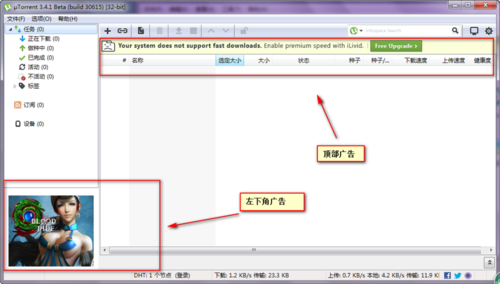
utorrent怎么去掉左下角广告和升级提示
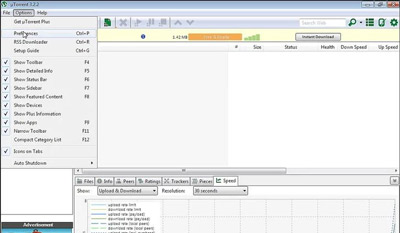
utorrent下载速度慢怎么办

utorrent怎么预分配磁盘空间

utorrent怎么做种子给别人下载

utorrent怎么提高下载速度
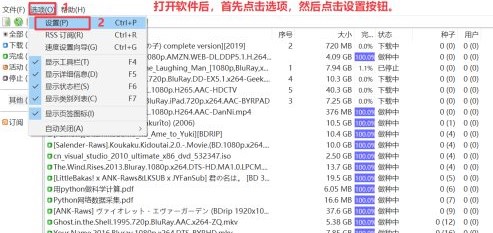
utorrent怎么设置自动下载种子
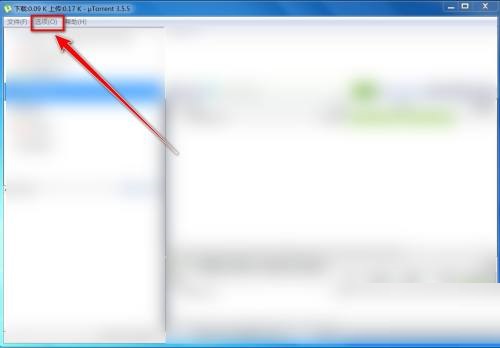
怎么阻止utorrent开机自启动

utorrent怎么停止做种

utorrent怎么更新升级

utorrent怎么添加设备

utorrent怎么限制每天上传的资源大小

utorrent怎么设置界面语言

utorrent怎么添加下载任务

utorrent怎么在标题栏显示当前下载速度

utorrent怎么设置缓存文件目录

utorrent怎么设置最大上传速度
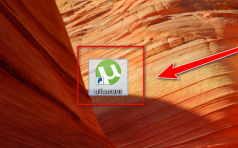
utorrent怎么设置收起侧边栏
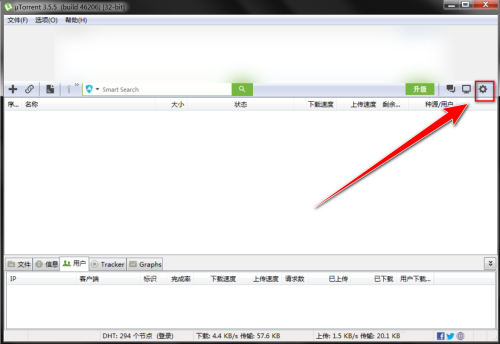
utorrent怎么设置老板键密码

直升机飞行模拟内置菜单版
26MB | 挂机养成

找不同考眼力
57MB | 休闲益智

啊哈世界无广告版
未知 | 模拟塔防

像素僵尸生存游戏中文版
60.45MB | 枪战射击

EA SPORTS FC 24
336.66MB | 体育竞技

烹饪梦想天堂
94MB | 挂机养成

荣耀塔防
48MB | 模拟塔防

精灵宝可梦紫光中文版
74.11MB | 角色扮演

成语填填字
73.65MB | 休闲益智

消防站模拟器中文版
156MB | 挂机养成

战火与秩序手游
362.7M | 模拟塔防

玩具塔防3幻想
未知 | 模拟塔防

战斗卡牌战争
未知 | 卡牌对战

新仙魔九界手游
508.3M | 角色扮演

奥特曼集结
未知 | 动作格斗

屠龙决战沙城单职业
338.66M | 挂机养成

2023-04-02
微信怎么解除设置加好友权限 解除设置加好友权限方法分享
携程旅行兑换码如何使用 兑换码使用方法介绍
影视大全怎么更换所在地区 更换所在地区方法介绍
boss直聘如何更改微信 更改微信方法介绍
抖音怎么清屏 开启清屏教程分享
uc浏览器删除视频如何恢复 删除视频恢复方法介绍
天翼超高清在哪提交意见反馈 提交意见反馈教程介绍
vivox90pro怎么调整分辨率 调整分辨率方法介绍
b站怎么换绑手机号 换绑手机号方法介绍